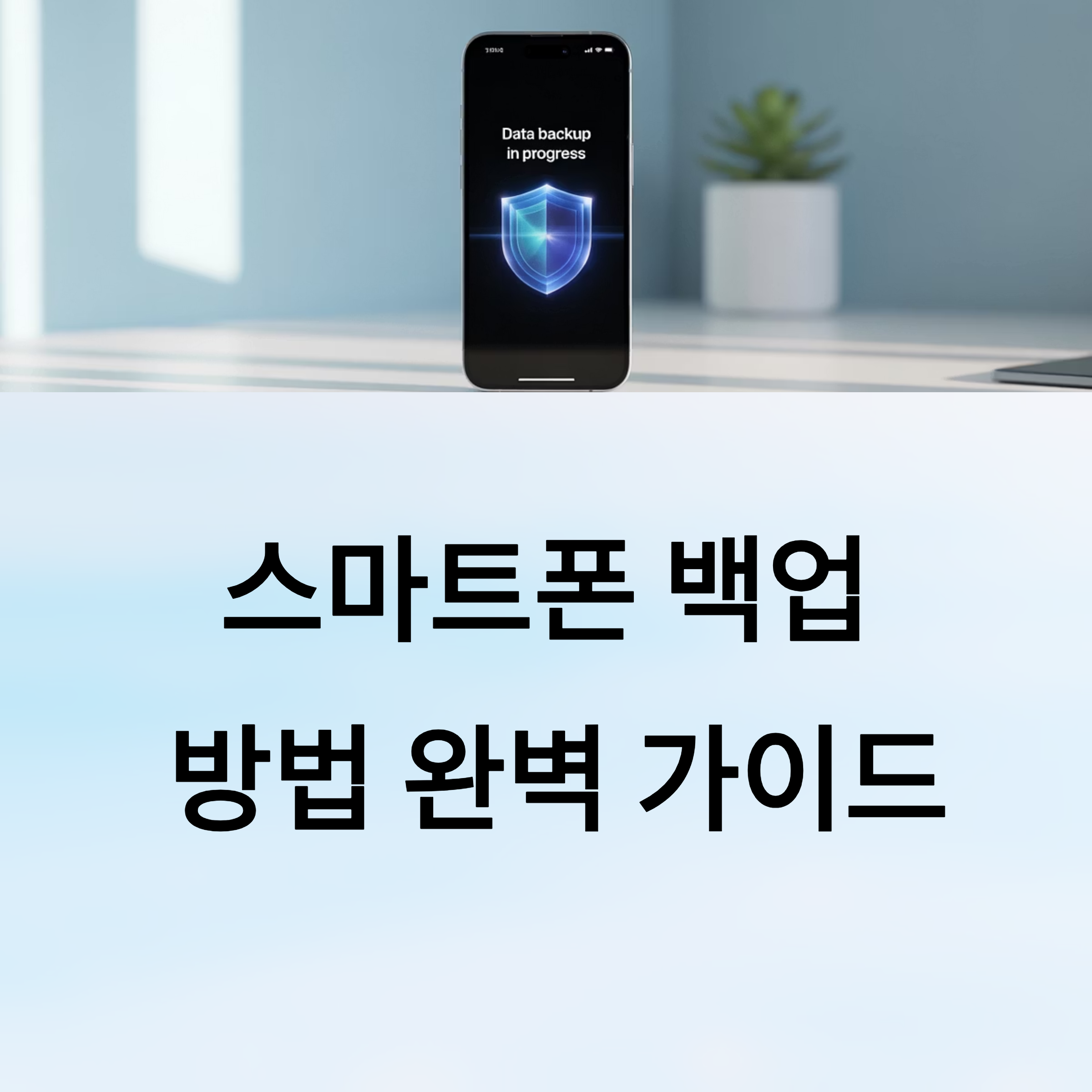
스마트폰 백업 방법에 대한 완전한 안내서입니다. 안드로이드와 아이폰 사용자를 위한 단계별 백업 및 복원 방법, 클라우드와 로컬 백업 전략을 통해 데이터 손실을 예방하세요.
📱 스마트폰 백업이 꼭 필요한 이유
스마트폰은 단순한 통신 기기를 넘어선, 일상생활의 핵심 기기로 자리 잡았습니다. 수많은 사진, 영상, 메시지, 연락처, 금융 정보, 업무 자료까지 모든 개인적 기록이 스마트폰에 담겨 있습니다.
그러나 기기의 분실, 파손, OS 오류, 바이러스 감염, 또는 단순한 설정 실수만으로도 이 모든 데이터는 한순간에 사라질 수 있습니다. 바로 이 지점에서 '백업'의 중요성이 대두됩니다.
1. 데이터 유실 방지
스마트폰 분실 또는 물리적 고장이 발생했을 때, 백업이 되어 있다면 데이터를 원래대로 복원할 수 있습니다. 그렇지 않다면 수년치 사진이나 중요한 연락처는 복구가 불가능할 수 있습니다.
2. 기기 교체의 편의성
새로운 스마트폰을 구입했을 때, 백업된 데이터를 이용하면 이전 기기와 동일한 설정과 앱 상태로 빠르게 이전할 수 있습니다. 이는 사용자의 시간과 노력을 크게 절약합니다.
3. 앱 및 설정 유지
단순히 연락처와 사진만이 아닌, 사용자가 설정해놓은 앱 구성, 화면 배치, 알림 설정 등까지 백업이 가능하기 때문에 매번 처음부터 설정할 필요가 없습니다.
4. 기업/업무 사용자 필수
업무용 자료를 저장하고 있는 기기라면 백업은 더욱 필수입니다. 클라이언트와의 대화, 업무 문서, 프로젝트 파일 등은 복원이 불가능할 경우 막대한 손해로 이어질 수 있습니다.
🔄 안드로이드 스마트폰 백업 방법
안드로이드 기기는 제조사와 OS 버전에 따라 설정이 조금씩 다르지만, 대부분은 Google 계정과 스마트 스위치를 이용한 백업이 핵심입니다.
1. Google 계정 백업 사용법
Google 계정을 통한 백업은 안드로이드 사용자라면 기본적으로 설정되어 있어야 할 기능입니다.
- 설정 → 시스템 → 백업 → ‘Google 드라이브 백업’ 활성화
- 연락처, 통화 기록, 앱 목록, 기기 설정, 문자 메시지 등이 백업
- ‘지금 백업’ 버튼으로 수동 백업도 가능
이 방법은 Wi-Fi만 있으면 언제 어디서든 자동으로 데이터를 안전하게 저장해 주며, Google 계정으로 로그인하기만 하면 자동으로 복원됩니다.
2. 삼성 스마트 스위치 활용법
삼성 스마트폰 사용자라면 'Smart Switch' 앱을 통해 보다 강력한 백업이 가능합니다.
- PC용 Smart Switch 프로그램 설치 후 USB로 휴대폰 연결
- 백업 항목 선택: 연락처, 메시지, 사진, 동영상, 메모, 통화 기록 등
- ‘백업’ 버튼 클릭 → 데이터가 컴퓨터에 안전하게 저장됨
카카오톡 대화도 백업 가능하지만, 앱 내 별도 백업을 권장합니다.
3. 삼성 클라우드
- 설정 → 계정 및 백업 → 삼성 클라우드
- 홈 화면 구성, 앱 설정, 메시지, 통화 기록, 알람 등 광범위한 데이터 백업 가능
- Wi-Fi 연결 시 자동 동기화 설정 가능
단, 2021년 이후 일부 삼성 클라우드의 사진·동영상 백업 기능은 종료되었으므로, Google Photos 등 다른 대체 수단을 함께 사용하는 것이 좋습니다.
4. SD카드/USB로 로컬 백업
- SD 카드 또는 OTG USB 메모리를 스마트폰에 연결
- Smart Switch 앱에서 ‘SD카드로 백업’ 선택
- Wi-Fi 불필요, 고용량 파일도 빠르게 저장
로컬 백업은 인터넷 연결이 불안정하거나 보안상 이유로 클라우드 백업을 꺼리는 경우 매우 유용합니다.
🍏 iPhone 백업 방법: iCloud와 iTunes
iOS 사용자 역시 두 가지 주요 백업 방법을 사용할 수 있습니다: iCloud와 로컬 백업(iTunes/Finder).
1. iCloud 백업
- 설정 → Apple ID → iCloud → iCloud 백업 → ‘지금 백업’ 선택
- 사진, 메시지, 앱 데이터, 설정, 통화 기록 등 자동 저장
- Wi-Fi만 있으면 언제든 백업 가능
기본 제공되는 5GB의 저장 공간은 다소 부족할 수 있으며, 추가 용량(50GB~2TB)은 유료로 구매해야 합니다.
2. 로컬 백업 (PC 이용)
iTunes(Windows)/Finder(macOS)을 통해 암호화 백업을 할 수 있습니다.
- iPhone을 PC에 연결 → iTunes/Finder 실행 → ‘지금 백업’ 클릭
- ‘로컬 백업 암호화’ 활성화하면 건강 데이터, 계정 비밀번호도 저장 가능
- 저장된 백업은 iPhone 초기화 후 ‘백업에서 복원’ 선택으로 간편히 복원 가능
이 방식은 인터넷 없이도 이용할 수 있고, 보안성도 높아 많은 전문가들이 추천합니다.
📊 클라우드 vs 로컬 백업: 무엇이 더 좋을까?
아래 표를 통해 클라우드 백업과 로컬 백업의 차이를 명확히 비교할 수 있습니다.
| 접근성 | 언제 어디서나 가능 | 기기 연결 필요 |
| 저장 공간 | 기본 용량 제한, 추가 구매 가능 | 무제한 (기기 용량만큼) |
| 자동화 | 백업 자동 설정 가능 | 대부분 수동 백업 필요 |
| 보안 | 암호화 기능 있지만 해킹 우려 존재 | 외부 노출 없음, 직접 관리 가능 |
| 복원 용이성 | 로그인만 하면 복원 가능 | 프로그램 이용하여 수동 복원 필요 |
| 가격 | 추가 저장 공간 유료 | 별도 비용 없음 (기기 필요) |
✅ 추천 조합: 클라우드 백업 + 로컬 백업 병행이 가장 안전합니다.
🔁 스마트폰 복원 방법
백업만큼 중요한 것이 바로 복원입니다. 백업이 제대로 되어 있더라도 복원 절차가 복잡하거나 기능을 모르면 무용지물이 될 수 있습니다.
Android 복원
- 새 기기 초기 설정 중 Google 계정 로그인 → 자동으로 이전 데이터 복원
- Smart Switch 앱을 통해 PC 또는 SD카드에서 백업 데이터 복원
- 삼성 클라우드 이용 시, 설정 → 계정 및 백업 → ‘데이터 복원’에서 원하는 항목 선택
iOS 복원
- 새 iPhone 설정 시 iCloud 백업 복원 옵션 선택
- iTunes 백업 복원: PC 연결 후 iTunes/Finder 실행 → ‘백업 복원’ 클릭
- 단, 암호화 백업의 경우 복원 시 암호가 필요함
🧠 스마트폰 백업을 위한 필수 체크리스트
- ✅ Google 드라이브/iCloud 백업 활성화 확인
- ✅ Smart Switch 또는 iTunes를 통한 주기적 로컬 백업 실시
- ✅ 민감한 정보는 ‘암호화된 백업’으로 보관
- ✅ 카카오톡 등 앱 별 별도 백업 확인
- ✅ 백업 후 테스트 복원 진행으로 실질적 복원 가능성 점검
📌 결론: 데이터 손실은 예방할 수 있습니다
스마트폰은 우리의 삶을 기록하는 중요한 도구입니다. 하지만 기기 자체는 소모품이며, 언제든 고장 나거나 사라질 수 있습니다. 이때를 대비한 백업은 선택이 아닌 필수입니다. 정기적인 자동 백업 설정과 함께 로컬 백업까지 병행한다면, 어떤 위기 상황에도 중요한 데이터는 안전하게 보존할 수 있습니다.
지금 바로 스마트폰의 백업 설정을 확인해 보세요. 지금의 몇 분이, 미래의 몇 년을 지켜줍니다.
'IT 로봇' 카테고리의 다른 글
| 무료 메모 앱 추천 리스트 TOP 7 (7) | 2025.07.28 |
|---|---|
| 스마트폰 발열 줄이는 확실한 방법 (1) | 2025.07.25 |
| 스마트폰 사진 잘 찍는 법 7가지 (0) | 2025.07.22 |
| 저장공간 늘리는 가장 확실한 방법(스마트폰 노트북) (0) | 2025.07.21 |
| 스마트폰 활용도를 높이는 꿀팁 모음 (0) | 2025.07.19 |



